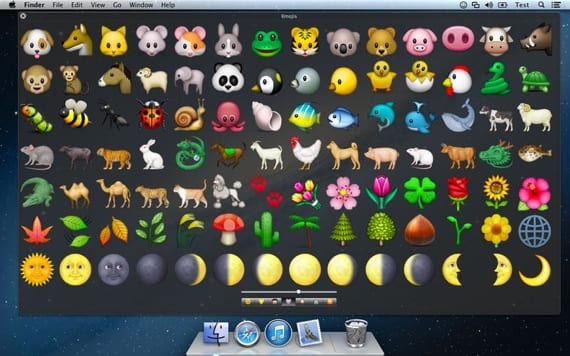
Днес ще видим един от незначителни модификации или изпълнение това може да се направи в лентата с менюта на нашия Mac, по-специално става дума за добавяне на емотикон точно до часа. Не че това е огромна промяна в лентата с менюта, но поне ще му даде цвят.
Можем да добавим емотикона, който искаме, и по този начин да приложим малко докосване на цвета или персонализирано към стандартния часовник. Тази промяна може да бъде направена от системните предпочитания, няма нужда да използвате терминал за това, затова продължаваме с прости стъпки, които да следваме.
Първото нещо е достъпът Системни предпочитания и кликнете върху опцията Език и регион:
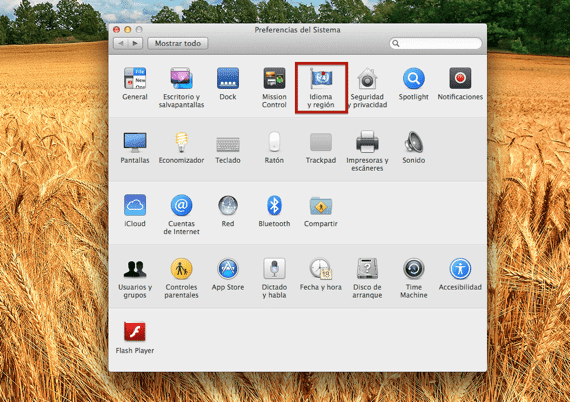
Сега трябва махнете отметката от опцията за 24-часов часовник и кликнете върху напреднал намерен в долния десен ъгъл:
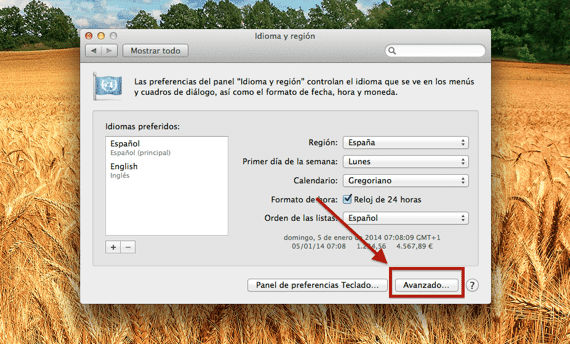
След като влезем, ще кликнете върху Раздел Часове и добавяме емотиконите, които искаме, и дори можем да променим опцията по подразбиране от малка в главна и т.н. (например за AM, например):
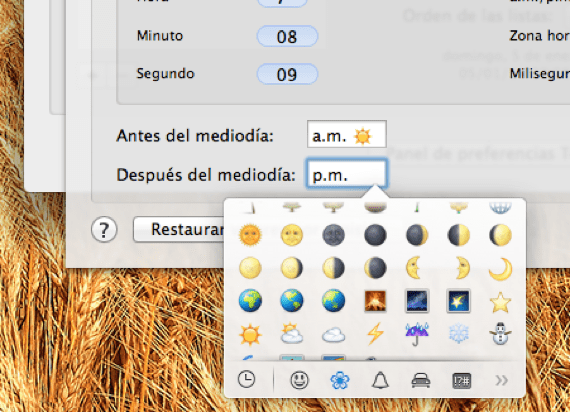
За да използвате емотиконите е просто, просто трябва да изпълним комбинацията от клавиши ctrl + cmd + интервал както вече показахме в предишен пост и поставете емотикона, който искаме, до часовника в лентата с менюта. Също така можем да премахнем AM и PM и да оставим само емотикона, но това вече е по-лично и всеки да го модифицира на вкус 😄

Възможно е тази модификация да бъде направена на всички OS X, но урокът е направен на OS X Mavericks.
Повече информация - Променете иконата на кошчето на Mac Pro
И ако сте забелязали подробностите, че ако правим това с емотикона, когато отговаряме на имейл, времето е зададено с всичко и емотикона? Това не е толкова готино !!! и трябва да изчакате, за да видите какво още е прикачено.
Използвате пощенското приложение за поща, не ми се случва с въздушна поща
Ако използвам приложението Mail. Също така всички известия от Центъра за известия добавят емотикона.